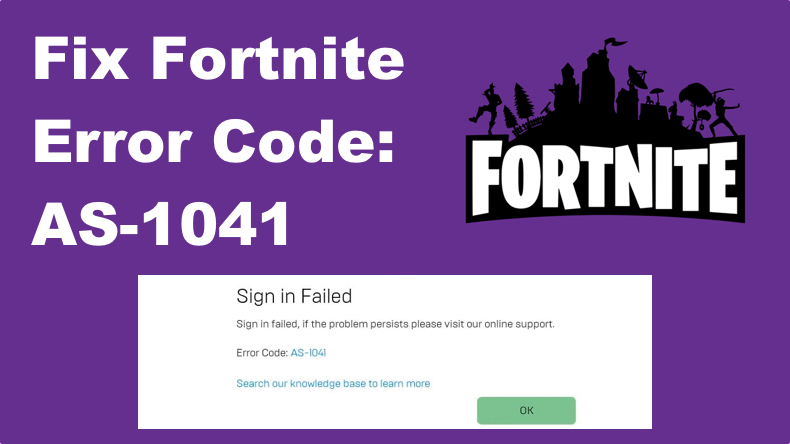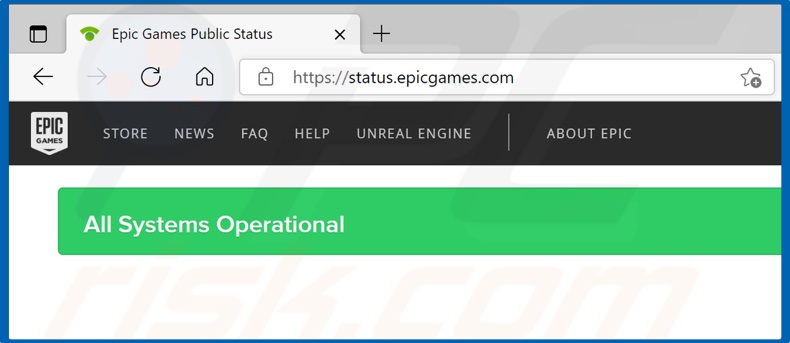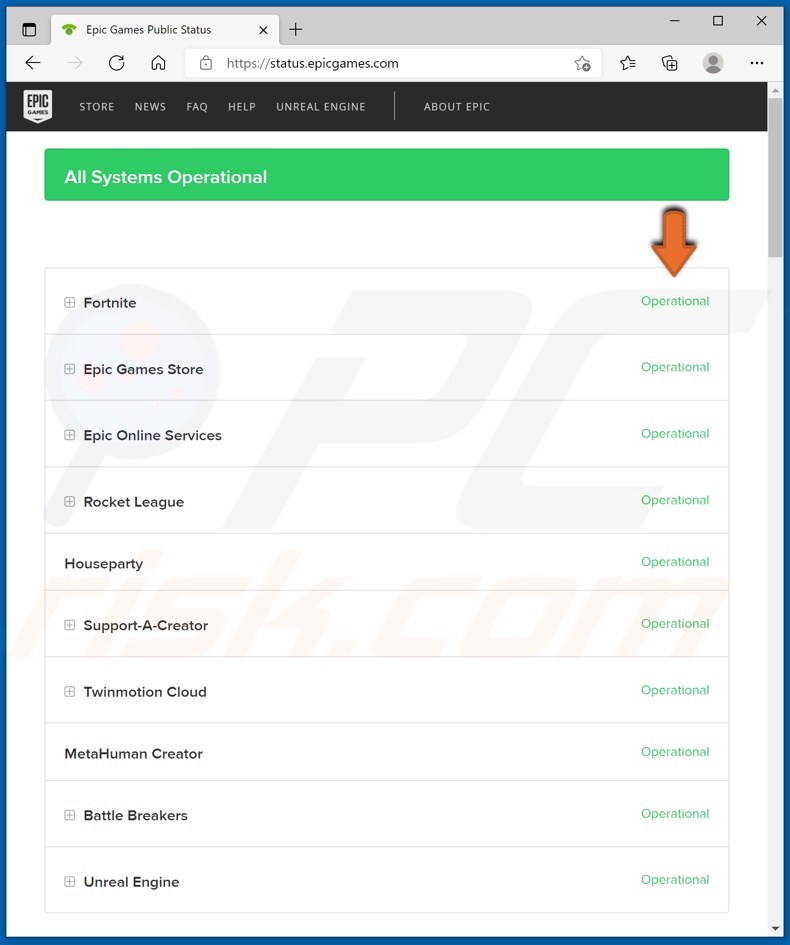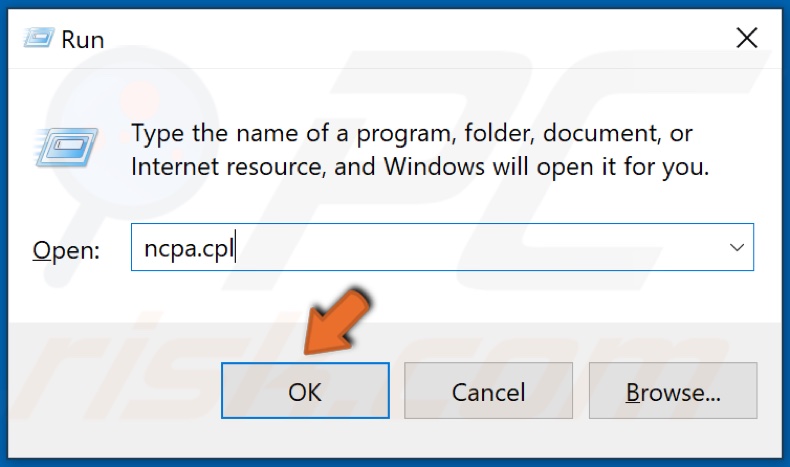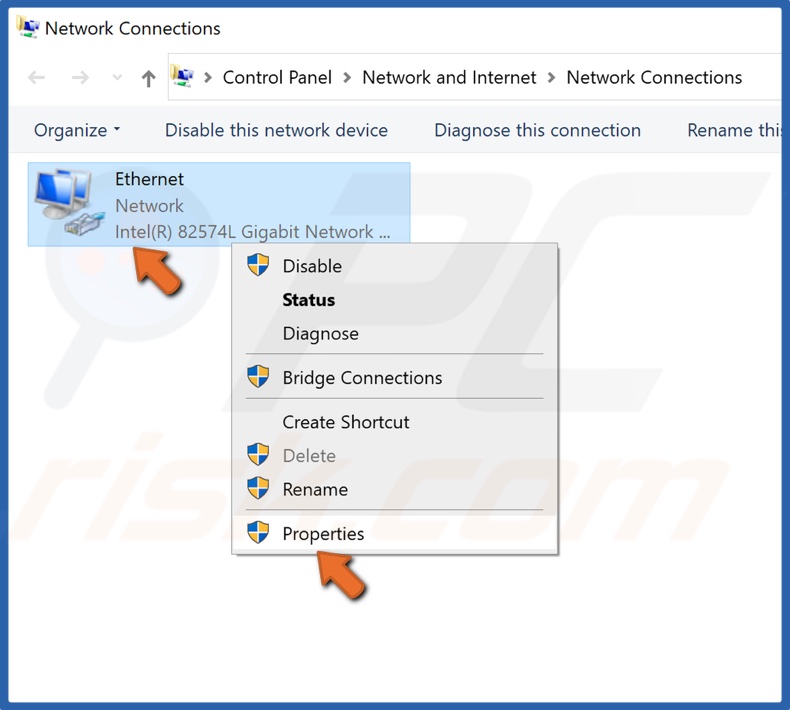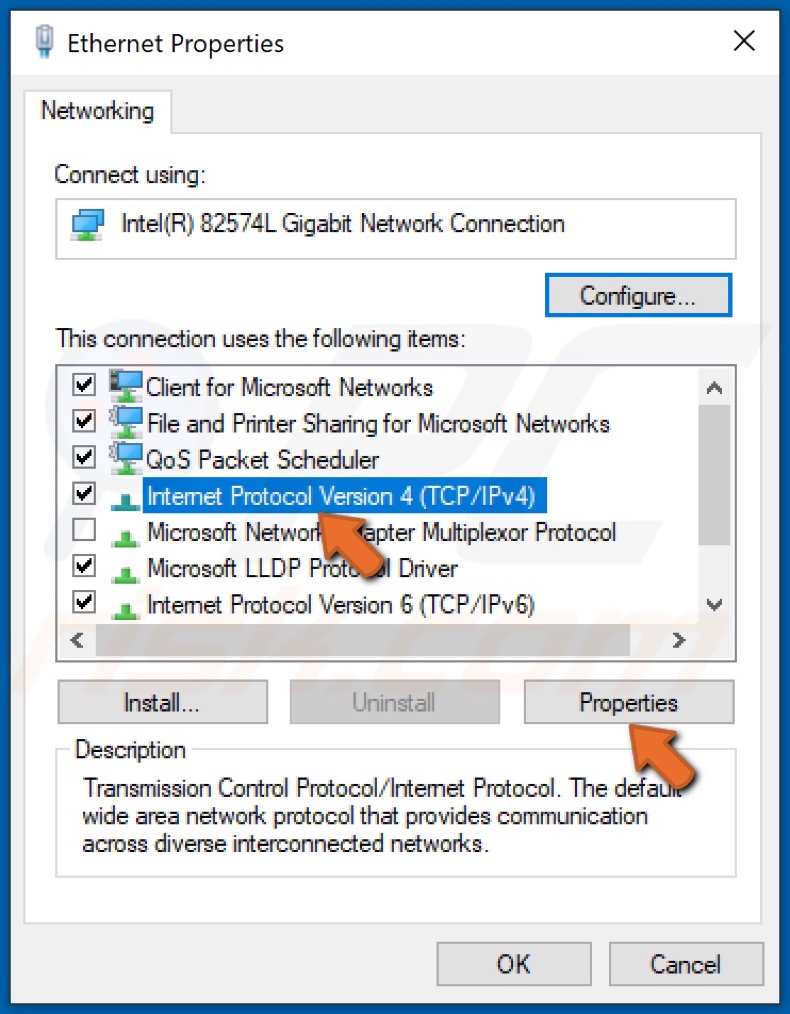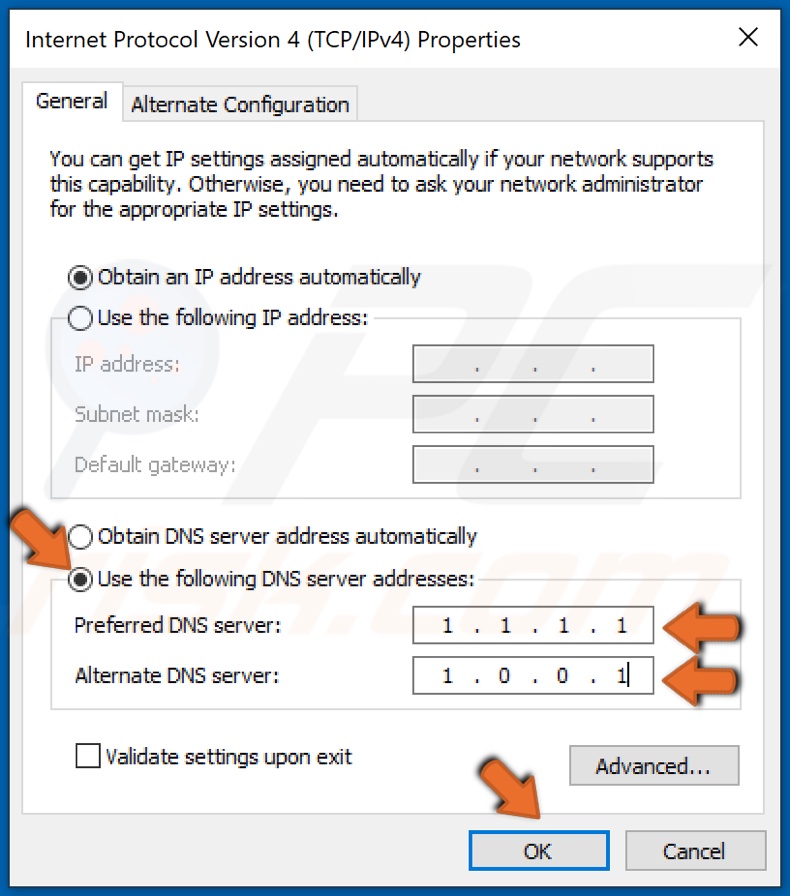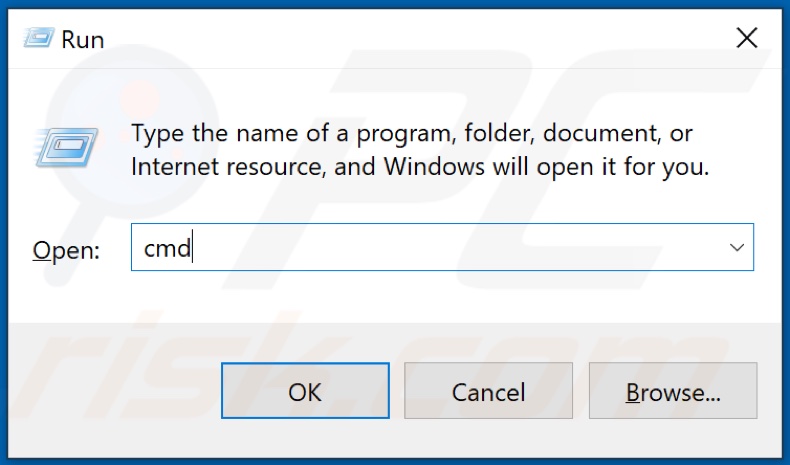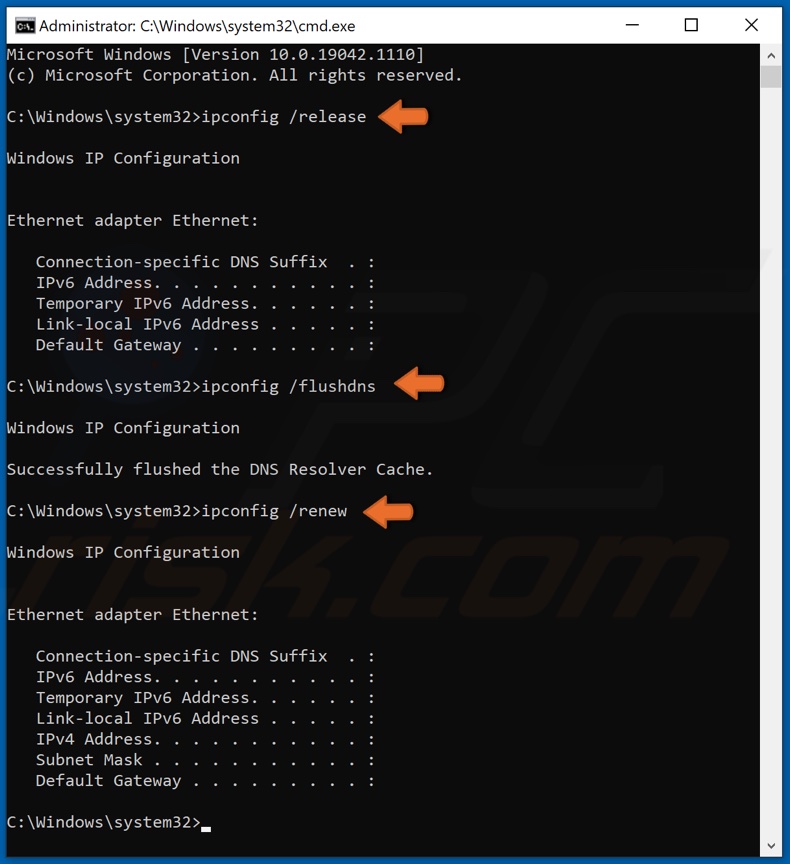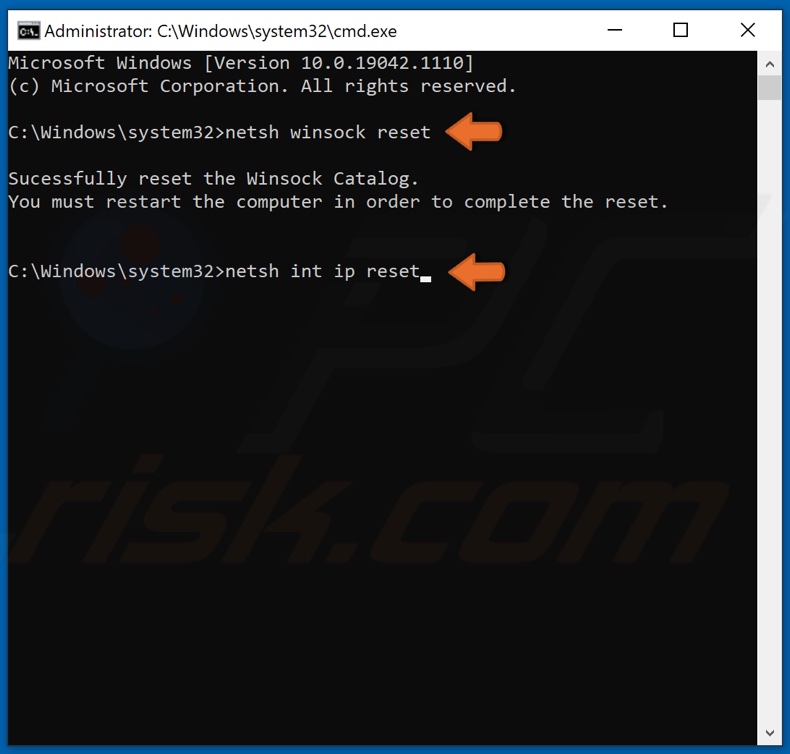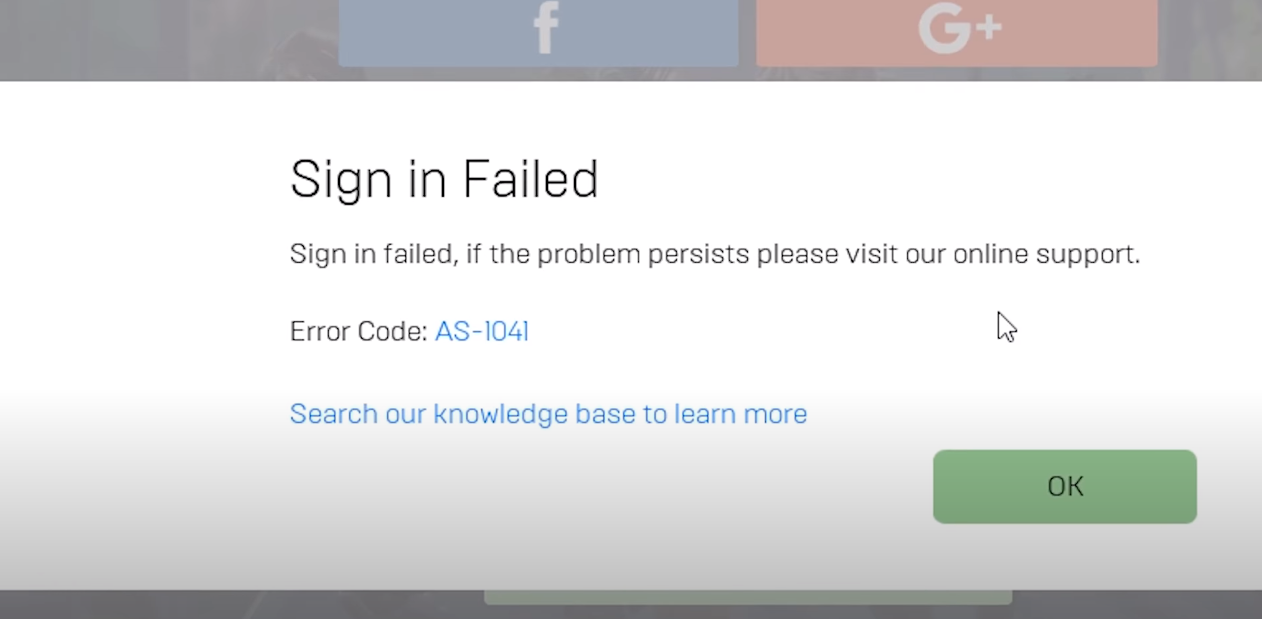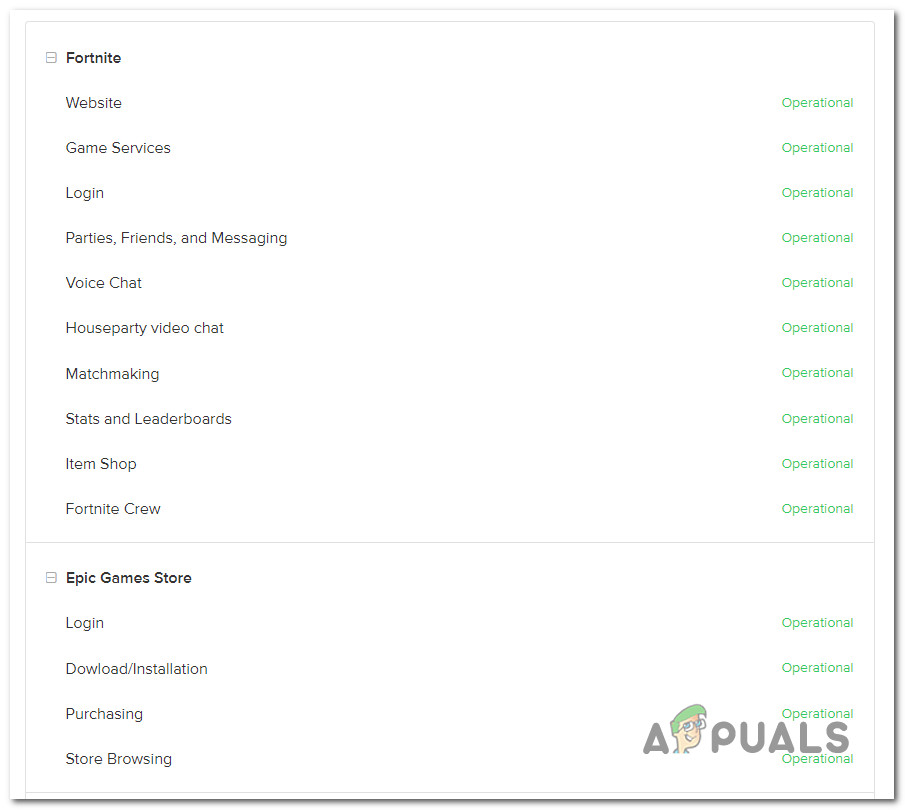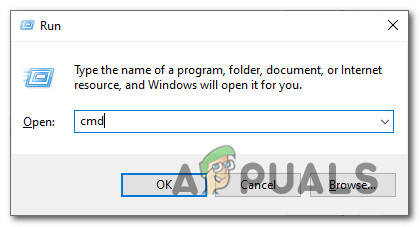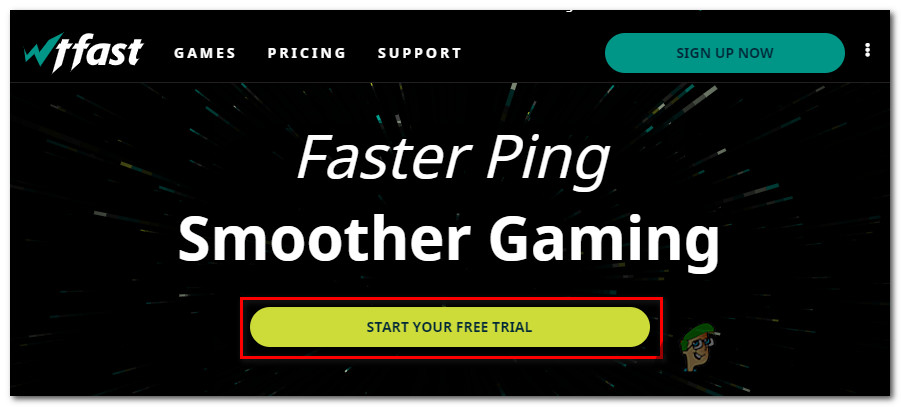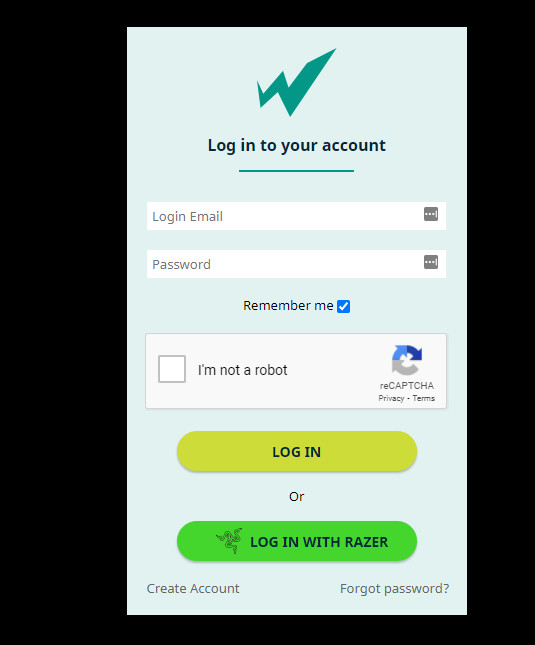Некоторые пользователи Fortnite сообщают, что они не могут войти в свою программу запуска Epic Games, чтобы играть в Fortnite. Появляется ошибка с кодом AS-14041 (ошибка регистрации). Эта проблема в основном связана с проблемой сервера, но есть также некоторые локальные причины, которые могут вызвать этот код ошибки.
Код ошибки Fortnite AS-1041
После изучения этой конкретной проблемы выясняется, что существует несколько различных основных причин, которые могут быть причиной появления кода ошибки Fortnite AS-1041. Вот краткий список потенциальных виновников, которые, как подтверждено, вызывают эту проблему:
- Текущая проблема с сервером. Одним из наиболее распространенных случаев, вызывающих эту ошибку, является текущая проблема с сервером, которая влияет на инфраструктуру Epic Games или серверы Fortnite. Перед тем как приступить к устранению локальной проблемы, вы должны найти время, чтобы проверить, нет ли сбоя сервера или запланированного обслуживания сервера.
- Несогласованность сети. Как оказалось, эта ошибка часто связана с несогласованностью сети, которая, скорее всего, вызвана неправильным диапазоном DNS или остатками предыдущего прокси-сервера. В этом случае вы сможете решить проблему, выполнив сброс Winsock и очистив кеш DNS.
- Проблема с задержкой. Если вы пытаетесь открыть Fortnite через ненадежное Интернет-соединение, есть вероятность, что игровой сервер вылетит из игры, потому что обнаружит, что ваша задержка (пинг) нестабильна или не соответствует минимальным требованиям. В этом случае вам следует подумать об использовании усилителя пинга, чтобы уменьшить задержку.
Теперь, когда вы знакомы со всеми потенциальными виновниками, которые могут вызвать код ошибки AS-1041, вот список проверенных методов, которые другие затронутые пользователи успешно использовали для решения проблемы и запуска Fortnite в обычном режиме:
Прежде чем приступить к устранению любых потенциально локальных причин, которые могут вызвать код ошибки AS-1041, вы должны начать с того, чтобы убедиться, что Epic Games в настоящее время не занимается проблемой сервера, влияющей на программу запуска Epic Game Store или Fortnite.
К счастью, Epic Games поддерживает страницу статуса, которую вы можете использовать для проверки любых проблем с сервером. Идите вперед и получите доступ к Страница статуса Epic Games и посмотрите, есть ли проблема с сервером, влияющая на Fortnite или Epic Game Store, развернув каждое меню и проверив, работает ли каждая подуслуга.
Проверка статуса Fortnite или Epic Games Store
Если расследование, которое вы провели выше, выявило проблему с сервером, перейдите к первому потенциальному исправлению ниже.
2. Выполнение сброса Winsock и очистки DNS
Если вы ранее подтвердили, что не имеете дело с проблемой сервера, наиболее распространенной причиной, которая может вызвать ошибку AS-1041, является несогласованность сети.
Многие пострадавшие игроки Fortnite сообщили, что они не могут подключиться к серверам сообщества из-за плохого TCP или несогласованных временных данных IP, которые влияют на стабильность интернет-соединения. В результате эта ошибка появлялась, когда игроки пытались открыть панель запуска Epic Store, но не удалось установить соединение с сервером.
Некоторые игроки, столкнувшиеся с этой ошибкой, сообщили, что исправление заключается в выполнении полной процедуры сброса Winsock из командной строки с повышенными привилегиями перед полной очисткой DNS.
ПРИМЕЧАНИЕ. Команда Winsock Reset по существу сбрасывает важные сетевые настройки до значений по умолчанию. Очистив DNS, вы по существу очистите кеш системы доменных имен, позволяя системе накапливать новую сетевую информацию.
Вот шаги, как выполнить процедуру сброса Winsock и очистить кеш DNS:
- Нажмите клавиши Windows + R, чтобы открыть диалоговое окно «Выполнить». Затем внутри поля введите cmd и нажмите Ctrl + Shift + Enter, чтобы открыть командную строку с повышенными правами с правами администратора. После этого вам нужно будет нажать Да, чтобы предоставить доступ администратора.
Открытие командной строки CMD
- После появления на экране командной строки с повышенными привилегиями введите следующие команды по порядку и нажимайте Enter после каждой: ipconfig / flushdns netsh int ipv4 reset netsh int ipv6 reset netsh winhttp reset proxy netsh winsock reset ipconfig / registerdns
- Убедившись, что каждая команда была успешно обработана, закройте командную строку с повышенными привилегиями.
- Затем перезагрузите компьютер и после того, как он загрузится, снова откройте панель запуска Epic Store и загрузите Fortnite, чтобы узнать, устранена ли проблема.
Если ни один из упомянутых выше методов не устранил ошибку, проверьте последний из приведенных ниже.
3. Используйте утилиту ping Booster.
Если очистка вашего DNS и сброс Winsock не позволили вам запустить Fortnite, не увидев ошибки AS-1041 (и вы ранее подтвердили, что не имеете дело с проблемой сервера), возможно, игра загрузит вас из-за на пинг, не соответствующий минимальным требованиям.
В большинстве случаев эта конкретная ошибка косвенно вызвана ненадежным интернет-соединением, из-за которого игровой клиент теряет соединение с игровым сервером. Это происходит по нескольким причинам (от несоответствий TCP / IP до узлов ISP уровня 3, которые делают задержку основной проблемой).
Если этот сценарий применим, вы сможете решить проблему с помощью служебной программы ping Booster, такой как WTF Fast, которая уменьшает вашу задержку, маршрутизируя ваше соединение через высокоскоростной сервер, учитывая диапазон ISP.
Примечание. WTF Fast превосходит другие ускорители пинга, поскольку использует машинное обучение для определения и использования наиболее оптимизированного пути для вашего игрового соединения. Но если вы уже оплачиваете подписку с помощью аналогичного инструмента, используйте его.
Если вы хотите использовать WTF Fast ping Booster, чтобы предотвратить появление ошибки AS-1041 при попытке запустить Fortnite, следуйте приведенным ниже инструкциям, чтобы быстро установить и настроить WTF и улучшить свой пинг:
- Откройте браузер по умолчанию и посетите официальный страница загрузки WTF Fast. Оказавшись внутри, нажмите «Начать бесплатную пробную версию».
Начните бесплатную пробную версию с WTFast
- Затем следуйте инструкциям на экране, чтобы войти в бесплатную пробную версию. После этого следуйте инструкциям ниже, чтобы завершить регистрацию и создать новую учетную запись WTF Fast, затем загрузите настольное приложение и войдите в систему, используя только что созданную учетную запись.
Войти через WtFast
- Запустите службу WTF Fast и используйте бесплатную пробную версию, чтобы узнать, устраняет ли этот усилитель ping сбои, связанные с подключением, в Fortnite. Только после того, как вы проверили его должным образом и подтвердили, что ошибка AS-1041 вообще перестала возникать, стоит подумать о переходе на платную подписку.
Recently many Fortnite players are getting Fortnite Error AS 1041. This error is not recognized by the developer.
Some Of the players from cross-platform also complain that they are getting Fortnite Error Code AS 1041 And they are unable to join the party in Fortnite.
Don’t worry about it!
The CPU Guide brings you the best working solution to solve Fortnite Error Code AS 1041.
Solution 1: Restart your Fortnite
The most simple solution of all time is to restart your game.
Whenever you encounter Fortnite Error Code AS 1041 or any game bug, you should restart the PC before trying any further solutions.
Restarting the PC will eliminate any temporary error which is occurring due to the old cache.
Read More: Fortnite Error IS-0002-DP-OS-03
Solution 2: Check the Fortnite Game Server Status
Fortnite servers sometimes go down and start causing Fortnite Error AS 1041.
To ensure that the server is working or not Check the Fortnite server status
Read More: Fortnite Error DP-01? Fortnite Installation Error?
Solution 3: Run as Administrator
Running Fortnite as an Administrator will help you to eliminate any permission barrier or bugs which is causing Fortnite Error AS 1041.
Here is you can run Fortnite As an Administrator on a PC:
- Open the PC
- Right-click on the Epic Games Launcher
- A small menu will appear select Run as administrator
- The Epic game launcher will open.
- Now you can install the Fortnite game easily without getting Fortnite Error AS 1041.
If the error still persists then proceed to the next solution to solve Fortnite Error AS 1041.
Read More: Fortnite Error 14 [Ultimate Fixes Guide]
Solution 4: Close Unwanted Programs
If the above solution didn’t work, then closing unwanted programs will help you to eliminate the Fortnite Error AS 1041 “Failed to initialize the game launcher” Error.
If there are too many programs running in the background that is using too much internet and causing the Fortnite Error AS 1041.
So, let’s close unwanted programs:
- Press Ctrl + Shift + ESC keys to open Task Manager
- Now check which program is using more Network
- Right-click on that program and select End task
- And check if the “ Fortnite Error AS 1041” is solved or not.
Read More: Fortnite Error Code 91: Unable to Join Party?
Solution 5: Power Cycle your Wi-Fi Router
If the above solution didn’t work, this solution has worked for many users to fix the Fortnite Error AS 1041.
All you need to do is follow these steps:
- Turn off your router completely by taking out the power cable from the power switch
- Now leave it for 5 to 10 minutes and then plug it back in
- And check if the Fortnite Error AS 1041 is solved.
Best Routers To Buy
Budget Router
TP-Link WiFi 6 AX3000 Smart WiFi Router
Super Router
TP-Link Archer AX11000 Tri-Band Wi-Fi 6 Router
Make sure you restart those devices which are affected in the process for an accurate fix.
if the error persists then proceed to the next solution to fix Fortnite Error AS 1041.
Solution 6: Reinstall Fortnite Game To Fix Fortnite Error 85
Reinstalling the Fortnite game will definitely help to get rid of the Fortnite Error AS 1041.
Reinstalling the Game helps many players.
But, we recommend trying the above solutions before uninstalling the app.
Here is how you uninstall the app on a PC:
- Start Epic Game launcher
- Click on your Library
- Click on the three dots beside your game
- Now select uninstall
- Restart the Epic games launcher
- Now install your game again
And your Fortnite Error AS 1041 will be resolved.
Solution 7: Contact Support
After performing all of the above solutions if the error still bothering you then it’s time to contact Fortnite support.
Go to the support page and explain to them when an error pops up on your screen and also tell them all solutions you applied before approaching them to solve Fortnite Error AS 1041.
Hope all of the above solutions help you to solve Fortnite Error AS 1041.
If you have any queries or suggestions feel free to share your experience with us in the comments section down below or you can reach us on our social handles.
FAQs
How do I fix Fortnite Error AS 1041 in Fortnite?
To fix Fortnite Error AS 1041 follow the solution mentioned down below:
1. Restart your Fortnite
2. Check the Fortnite Game Server Status
3. Run as Administrator
4. Close Unwanted Programs
5. Power Cycle your Wi-Fi Router
Why can I not join a party in Fortnite?
The reasons behind you can’t join a party mode in Fortnite are various which are causing a variety of errors like Fortnite errors 91,93,
to rectify these errors you have read the above-detailed solution to eradicate the error permanently.
Find Out How to Fix Fortnite Error Code: AS-1041
Fortnite Error Code: AS-1041 is a connection error that occurs when signing in to the Epic Games launcher or while in the lobby. This article will show you how to fix Fortnite (Epic Games) Error Code AS-1404.
What Causes Fortnite Error Code: AS-1041 and How to Fix It?
In most cases, Error Code AS-1404 occurs when there are issues with Epic Games infrastructure or Fortnite’s servers. Generally, this error is often related to the sign-in server and disappears in time.
Network inconsistencies may also cause Error Code: AS-1041. Network inconsistencies may be caused by a bad DNS range or remnants of a previous proxy server.
In addition, you may get this error if your ISP-provided DNS servers go down. To resolve DNS-related issues, we recommend performing a DNS cache flush and Winsock reset. We also recommend switching to a third-party DNS server.
Many Fortnite players attested to not being able to connect to community servers due to a bad TCP configuration and inconsistent IP temporary data, which impact Internet connection stability.
The last thing that may cause Error Code: AS-1041 to occur is an unreliable Internet connection. You may get this error, particularly when you have high latency (ping).
Video Guide on How to Fix Fortnite Error Code: AS-1041
Table of Contents:
- Introduction
- Solution 1. Check Fortnite Server Status
- Solution 2. Use Alternative DNS Server Settings
- Solution 3. Perform a DNS Flush
- Solution 4. Perform a Winsock Reset
- Video Guide on How to Fix Fortnite Error Code: AS-1041
Solution 1. Check Fortnite Server Status
The first thing you should do is verify that error Fortnite Error Code: AS-1041 is caused by an issue on your end. Go to the Epic Games Status web page and check if Epic Online Services and Fortnite Services are operational.
1. Open your web browser and go to the Epic Games Status web page.
2. Check if all systems are operational. Expand the lists of the various relevant services and check if they’re working.
If the services are operational, you can start troubleshooting the issue using the solutions provided below.
[Back to Table of Contents]
Solution 2. Use Alternative DNS Server Settings
You may get Error Code: AS-1041 in Fortnite due to incorrect DNS settings or if your IPS-provided server is down. Therefore, we recommend switching to a third-party DNS server. In this case, we will use Cloudflare DNS, but you may use any other third-party DNS server.
1. Hold down Windows+R keys to open Run.
2. In the Run dialog box, type in ncpa.cpl and click OK.
3. Right-click your network adapter and click Properties.
4. Select Internet Protocol Version 4 (TCP/IPv4) and click Properties.
5. Tick the Use the following DNS server addresses option.
6. Enter the following addresses (or your preferred DNS addresses):
- In the Preferred DNS server, type in 1.1.1.1
- In the Alternate DNS server, type in 1.0.0.1
7. Click OK to save settings.
8. Reboot your PC for the changes to take effect.
[Back to Table of Contents]
Solution 3. Perform a DNS Flush
If switching to a third-party DNS didn’t fix error AS-1041, you can try clearing the DNS Resolver cache as shown below.
1. Hold down Windows+R keys to open Run.
2. Type in CMD and hold down Ctrl+Shift+Enter keys to open the Command Prompt as administrator.
3. In the Command Prompt window, type in ipconfig /release and hit the Enter key.
4. Then, Type in ipconfig /flushdns and hit Enter.
5. Lastly, type in ipconfig /renew and hit Enter.
6. Reboot your PC.
[Back to Table of Contents]
Solution 4. Perform a Winsock Reset
1. Hold down Windows+R keys to open Run.
2. Type in CMD and hold down Ctrl+Shift+Enter keys to open the Command Prompt as administrator.
3. In the Command Prompt window, type in netsh winsock reset and hit the Enter key.
4. Then, type in netsh int ip reset and hit Enter.
5. Reboot your PC.
[Back to Top]
Вопрос
Проблема: как исправить ошибку Fortnite с кодом AS-1041?
Привет! Я играю в Fortnite уже два года и никогда не испытывал с этим проблем. В последние несколько дней мне не удалось войти в систему из-за ошибки AS-1041. Что можно с этим сделать? Большое спасибо.
Решенный ответ
Fortnite штурмом поразил игровую индустрию, привлекая миллионы игроков сразу после своего первого выпуска. Несмотря на свою популярность, игра не избегает технических проблем, и ошибка AS-1041 при входе в систему — одна из них. В этой статье мы покажем вам, какие варианты действий у вас есть после того, как вы столкнулись с этой проблемой, что должно помочь вам исправить ее в процессе.
Игра совместима с настольными компьютерами Windows и Mac, а также с самыми популярными консолями, такими как Xbox или PlayStation. Тем не менее, похоже, что только пользователи Windows сталкиваются с кодом ошибки Fortnite AS-1041. Проблема возникает, как только они пытаются войти в лобби или войти в систему через средство запуска Epic Games.
В большинстве случаев ошибка связана с игровыми серверами. Хотя Epic Games — гигантская компания, выпустившая множество популярных игр на протяжении многих лет (она также является владельцем очень популярного движка Unreal Engine, используемого миллионами разработчиков игр),[1] это не значит, что у него никогда не будет технических проблем.
Эти проблемы могут возникнуть по нескольким причинам — неисправности оборудования, кибератаки,[2] сетевые проблемы и многое другое. Фактически, у большинства крупнейших игровых компаний время от времени возникают проблемы с серверами. Обычно это устраняется как можно быстрее, и игроки ничего не могут сделать, чтобы это исправить. Таким образом, первое, что вы должны проверить, это статус сервера — проблема может решиться сама собой в течение часа или двух.

Тем не менее, многие игроки сообщили, что проблема сохраняется и не исчезает в течение нескольких дней. Если это так, скорее всего, возникли проблемы с локальным компьютером. Первое, что мы бы порекомендовали при попытке исправить код ошибки Fortnite AS-1041, — это выполнить сканирование с помощью мощного программного обеспечения для восстановления. ReimageСтиральная машина Mac X9 — это гарантирует, что в Windows не будет ошибок реестра, поврежденных файлов или других проблем.
Еще одна вещь, которую вы должны проверить, — это ваше интернет-соединение (в основном, DNS[3] settings), так как это обычно вызывает ошибку. Это можно сделать несколькими способами, о которых мы расскажем ниже.
Исправить 1. Проверить статус сервера
Исправить это сейчас!Исправить это сейчас!
Для восстановления поврежденной системы необходимо приобрести лицензионную версию Reimage Reimage.
Существует множество источников, которые могут предоставить информацию о состоянии серверов различных игр. Однако у Epic Games есть собственный официальный веб-сайт, на котором сообщается о статусе своих игр, включая Fortnite, а также о пусковой установке и различных функциях в них. Вы можете получить доступ ко всей информации, необходимой для проверки статуса сервера, на Страница статуса — расширьте Fortnite и Epic Games Store.

Исправить 2. Запустить средство устранения неполадок сетевого подключения
Исправить это сейчас!Исправить это сейчас!
Для восстановления поврежденной системы необходимо приобрести лицензионную версию Reimage Reimage.
Специалисты по устранению неполадок могут диагностировать проблемы, с которыми вы столкнулись, и иногда могут предложить решения автоматически.
- Тип устранять неполадки в поиске Windows
- Справа выберите Дополнительные средства устранения неполадок
- Выбирать Подключение к Интернету
- Нажмите Запустите средство устранения неполадок
- Дождитесь завершения сканирования и примените предложенные исправления.
Исправить 3. Попробуйте другой DNS
Исправить это сейчас!Исправить это сейчас!
Для восстановления поврежденной системы необходимо приобрести лицензионную версию Reimage Reimage.
Обычно DNS предоставляется вашим интернет-провайдером. В некоторых случаях он может работать некорректно — могут быть прерывания соединения или ваш DNS может по какой-то причине блокировать соединение с серверами Fortnite. В таком случае вы можете переключиться на бесплатный DNS, предоставляемый Google:
- Щелкните правой кнопкой мыши на Начинать и выбрать Сетевые соединения
- Под Расширенные настройки сети, выбирать Изменить параметры адаптера
- в Подключение к сети в окне щелкните правой кнопкой мыши основное соединение (например, Ethernet) и выберите Характеристики
- Выбирать Интернет-протокол версии 4 (TCP / IPv4) и нажмите Характеристики ниже
- Нажмите Используйте следующий адрес DNS-сервера и введите в поля следующее:
Предпочтительный DNS-сервер: 8.8.8.8
Альтернативный DNS-сервер: 8.8.8.9 - Нажмите В ПОРЯДКЕ.
Исправить 4. Сбросить ваше интернет-соединение
Исправить это сейчас!Исправить это сейчас!
Для восстановления поврежденной системы необходимо приобрести лицензионную версию Reimage Reimage.
Сброс вашего интернет-соединения также может помочь вам исправить ошибку.
- Тип cmd в поиске Windows
- Щелкните правой кнопкой мыши на Командная строка результат и выбор Запустить от имени администратора
- Вставьте следующие команды (нажмите Входить каждый раз):
ipconfig / flushdns
ipconfig / registerdns
ipconfig / release
ipconfig / обновить
сброс WinSock Netsh
- Начать сначала ваша система.
Исправить 5. Сбросьте ваш роутер
Исправить это сейчас!Исправить это сейчас!
Для восстановления поврежденной системы необходимо приобрести лицензионную версию Reimage Reimage.
- Выключить твой компьютер
- Зайдите в свой роутер / модем, нажмите и удерживайте кнопку питания кнопку, пока он не выключится
- Отключите устройство от электрической розетки
- Ждать около минуты, затем снова подключите его и включите
- Подождите, пока ваш маршрутизатор полностью загрузится, и посмотрите, помогло ли это решить проблему.
Другие темы, которые могут вас заинтересовать:
- Fortnite ограничен 60 FPS
- 0x000007B ошибка
- Обнаружено нарушение безопасности игры.
Исправляйте ошибки автоматически
Команда ugetfix.com делает все возможное, чтобы помочь пользователям найти лучшие решения для устранения их ошибок. Если вы не хотите бороться с методами ручного ремонта, используйте автоматическое программное обеспечение. Все рекомендованные продукты были протестированы и одобрены нашими профессионалами. Инструменты, которые можно использовать для исправления ошибки, перечислены ниже:
Предложение
сделай это сейчас!
Скачать Fix
Счастье
Гарантия
сделай это сейчас!
Скачать Fix
Счастье
Гарантия
Совместим с Майкрософт ВиндоусСовместим с OS X По-прежнему возникают проблемы?
Если вам не удалось исправить ошибку с помощью Reimage, обратитесь за помощью в нашу службу поддержки. Сообщите нам все подробности, которые, по вашему мнению, нам следует знать о вашей проблеме.
Reimage — запатентованная специализированная программа восстановления Windows. Он диагностирует ваш поврежденный компьютер. Он просканирует все системные файлы, библиотеки DLL и ключи реестра, которые были повреждены угрозами безопасности.Reimage — запатентованная специализированная программа восстановления Mac OS X. Он диагностирует ваш поврежденный компьютер. Он просканирует все системные файлы и ключи реестра, которые были повреждены угрозами безопасности.
Этот запатентованный процесс восстановления использует базу данных из 25 миллионов компонентов, которые могут заменить любой поврежденный или отсутствующий файл на компьютере пользователя.
Для восстановления поврежденной системы необходимо приобрести лицензионную версию Reimage инструмент для удаления вредоносных программ.
Нажмите
Условия использования Reimage | Политика конфиденциальности Reimage | Политика возврата денег за товар | Нажмите
Чтобы оставаться полностью анонимным и не допустить, чтобы интернет-провайдер и правительство от шпионажа на вас, вы должны использовать Частный доступ в Интернет VPN. Это позволит вам подключаться к Интернету, оставаясь полностью анонимным, за счет шифрования всей информации, предотвращения трекеров, рекламы, а также вредоносного контента. Самое главное, вы остановите незаконную слежку, которую за вашей спиной проводят АНБ и другие правительственные учреждения.
Непредвиденные обстоятельства могут произойти в любой момент при использовании компьютера: он может выключиться из-за отключения электроэнергии, Может возникнуть синий экран смерти (BSoD) или случайные обновления Windows могут произойти на машине, когда вы ушли на несколько минут. минут. В результате ваши школьные задания, важные документы и другие данные могут быть потеряны. К восстанавливаться потерянные файлы, вы можете использовать Восстановление данных Pro — он ищет копии файлов, которые все еще доступны на вашем жестком диске, и быстро их извлекает.
В этой статье мы опишем проблему «Код ошибки AS-1041», с которой игроки Fortnite сталкиваются при открытии игры.
Он ограничивает доступ игроков Fortnite к игре, обнаруживая «Код ошибки AS-1041» при открытии игры. Если вы столкнулись с такой ошибкой, вы можете решить проблему, выполнив следующие шаги.
Что такое код ошибки Fortnite AS-1041?
Эта ошибка рассматривается как проблема с подключением для входа в программу запуска Epic Games. Тот факт, что Epic Games Launcher не обнаруживает интернет или сервер, вызывает такие проблемы, ограничивая ваш доступ к игре.
Проблемы с сервером, возникающие в игре, могут вызывать такие ошибки. Для этого вы можете сначала проверить проблему с сервером игры Fortnite через Epic Games и выяснить, что вызвало эту причину.
Обычно эта ошибка также вызвана плохой интернет-инфраструктурой или проблемой несогласованности DNS. Несогласованность сети, вызванная остатками прокси-серверов, может привести к различным ошибкам подключения, подобным этой.
Высокий пинг в вашем Интернете может вызвать проблемы с сетью, вызывая возможные ошибки. Для этого вы можете узнать, откуда возникла проблема, проверив значения ping.
Как исправить код ошибки Fortnite AS-1041?
Чтобы решить эту ошибку, мы дадим вам несколько предложений по решению проблемы.
1-) Проверить серверы
Epic Games, возможно, позаботилась о серверах, внеся различные обновления и инновации в игру Fortnite. Для этого проверьте страницу состояния, созданную Epic Games, чтобы убедиться, что проблема вызвана серверами.
Перейти на страницу статуса Epic Games
2-) Очистить кеш DNS
Если ни одно из приведенных выше предложений не сработало, мы можем решить проблему, очистив кеш DNS. Для этого;
- Введите cmd на стартовом экране поиска и запустите его от имени администратора.
- Введите следующие строки кода по порядку на экране командной строки и нажмите Enter.
- ipconfig /flushdns
- netsh int ipv4 сброс
- netsh int ipv6 сброс
- netsh winhttp сбросить прокси
- netsh сброс винсока
- ipconfig /registerdns
- После этого процесса он покажет, что ваш кеш DNS и прокси были успешно очищены.
После этого процесса перезагрузите компьютер и запустите программу Fortnite. Если проблема не устранена, давайте перейдем к другому предложению.
3-) Выключите модем
Выключите модем, подождите 20 секунд и снова включите его. Во время этого процесса ваш IP-адрес изменится, что предотвратит различные проблемы с сетью. Если проблема не устранена, давайте перейдем к другому предложению.
4-) Зарегистрируйте другой DNS-сервер
Если ни один из вышеперечисленных процессов не произошел, давайте сохраним еще один DNS-сервер на наш компьютер.
- Откройте панель управления.
- Выберите опцию Сеть и Интернет.
- На открывшемся экране откройте Центр управления сетями и общим доступом.
- Нажмите на опцию «Изменить настройки адаптера» слева.
- Откройте меню «Свойства», щелкнув правой кнопкой мыши тип подключения.
- Дважды щелкните Интернет-протокол версии 4 (TCP/IPv4).
- Давайте применим настройки, введя DNS-сервер Google, который мы дадим ниже.
- Предпочтительный DNS-сервер: 8.8.8.8
- Другой DNS-сервер: 8.8.4.4
- Затем нажмите «Проверить настройки при выходе», нажмите кнопку «ОК» и примените процедуры.
После этого процесса перезагрузите компьютер и запустите программу Epic Games.
The error code AS-1041 signals that something is amiss in the connection chain that links the user account to the Fortnite lobby. In some cases, there’s nothing that can be done from the user’s end, especially when the cause is related to the game servers.
What is Fortnite code 1041?
This error code means that there’s a problem with your connection while using the Epic Games Launcher.
How do I fix Fortnite verification error?
Verify your game files
- Open the Epic Games Launcher.
- Go to your Library.
- Click the three dots next to Fortnite.
- On the drop-down navigation, click Manage.
- Once open, click ‘Verify’ from the list of options.
What is Fortnite error code ls 0014?
This error means that the game you’re attempting to launch can’t locate a file or directory that it is pointing to.
How do you fix Fortnite purchase error?
If you received an error message that you’ve been blocked from making purchases, in most cases, waiting 24 hours to try again will resolve the issue. Be sure to check that your payment information is entered correctly after this time has passed.
Fix Fortnite Error Code: AS-1041
How many V-Bucks is 25 dollars?
Receive 2800 V-Bucks which can be used as in-game currency used in Fortnite to purchase things like outfits, pickaxes, wraps, emotes, and Battle Passes.
Why won’t it let me buy as gift on Fortnite?
You must enable Two-Factor Authentication (2FA) before you can send a gift. If you need help turning on 2FA, see Two-Factor Authentication (2FA) and how to enable it. You must reach level 2 or higher before you can send a gift.
What is Fortnite red error 003?
A lot of the time, the ESP-Buimet-003 error is the result of server connection issues between Epic Games and Microsoft or Sony. This means there’s a good chance the problem is on their end, not yours. If this is the case, there’s nothing you can do to fix the ESP-Buimet-003 error.
What is Fortnite code 003?
Fortnite’s ESP-Buimet-003 error usually pops up when the servers are having trouble, so you should first check on Fortnite’s server status. If the servers are down then it’s a case of waiting for Epic Games to fix the issues, but check out the other solutions if the servers are up and running.
What is error 002 in Fortnite?
This error happens if you’re running a version of the Epic Games Launcher that is outdated.
Is Fortnite down today?
Epic Games Public Status. No incidents reported today.
Is 0009 an Epic?
This error occurs when the launcher is unable to download a game due to a corrupt or invalid file.
Why can’t i log into my Fortnite account?
If you are attempting to log in with your Epic Games account credentials, and you are repeatedly being returned to the login page, try clearing the cache of the browser, and then enter your login information again. Alternatively, try opening this link in an Incognito window or an alternate browser to log in.
What is the code for jail Fortnite?
🔷 Prison Breakout 🔶 6531-4403-0726 by echo — Fortnite.
What is Fortnite error code ls 0018?
This error means that a game you are attempting to play is still running. If you are getting this error, force quit the game or application using your Task Manager.
How do I claim 2FA on Fortnite?
How do I enable 2FA?
- After you select your authentication method, you should receive a code from Epic Games for email and SMS, and the App should generate a code for you.
- Input the code, and you should see a success message (example below is for email)
How to get free Fortnite skins?
There are currently no free skins that players can claim in Fortnite. It’s very rare for Epic Games to give out free skins in Fortnite, although there were actually quite a few available at the start of 2023 that you can see in the expired free skins table further down this page.
How long is a Fortnite code?
A 12-character or a 25-character code is generated after you click Confirm, you’ll now need to enter this code into the selected third-party website (Sony or Microsoft). This code is also emailed to you.
What is D3D11 error Fortnite?
The “D3D11-compatible GPU” error can sometimes be due to missing or corrupted Microsoft Visual C++ Redistributable runtime libraries. So, you may need to repair or install a runtime library on your PC.
What is error 13 in Fortnite?
Clear the Epic Games Launcher Webcache Folder
Epic Games Launcher has a webcache folder that can cause the LS-0013 error when corrupted. Clearing a corrupted webcache folder will likely resolve the LS-0013 error for you.
What is error 016 in Fortnite?
This error usually means that your game is in the process of being updated.
What is Fortnite launch error 13?
If you see this error code, follow the steps below to verify your game files. If you still see this error after you’ve verified your game files, it is likely that you’re trying to play a version of the game that is no longer available, such as a press, beta, or alpha version.
Why can’t I redeem my V-Bucks?
If you try to redeem your V-Bucks card and you get an error that says it’s invalid, check that you’re entering the code correctly. If it has been entered correctly and is still showing as invalid, the card has not been properly activated.
Some Fortnite users are reporting that they cannot log in to their Epic Games launcher to play Fortnite. The error that comes up is Error Code AS-14041 (Sign Up Failed). This problem is mostly associated with a server issue, but there are also some local causes that might trigger this error code.
After investigating this particular issue, it turns out that there are several different underlying causes that might be responsible for the apparition of the Fortnite Error Code AS-1041. Here’s a shortlist of potential culprits that are confirmed to cause this problem:
- Ongoing server issue – One of the most common instances that will spawn this error is an ongoing server issue that is affecting the Epic Games Infrastructure or Fortnite’s servers. Before you start troubleshooting for a local issue, you should take the time to check for a server outage or scheduled server maintenance.
- Network inconsistency – As it turns out, this error is often associated with a network inconsistency most likely caused by a bad DNS range or by remnants of a previous proxy server. In this case, you should be able to resolve the issue by doing a Winsock reset and by flushing the DNS cache.
- Latency issue – If you’re trying to open Fortnite from an unreliable Internet connection, chances the game server kicks you out because it detects that your latency (ping) is unstable or doesn’t meet the minimum requirements. In this case, you should consider using a ping booster to improve your latency.
Now that you are familiar with every potential culprit that might cause the AS-1041 error code, here’s a list of verified methods that other affected users have successfully used to resolve the problem and launch Fortnite normally:
1.Check the status of Fortnite servers
Before you start treating any potentially local causes that might cause the AS-1041 error code, you should start by ensuring that Epic Games is not currently dealing with a server issue affecting the Epic Game Store launcher or Fortnite.
Fortunately, Epic Games maintains a status page that you can use to check for any undergoing server issue. Go ahead and access the Epic Games Status Page and see if there’s a server issue affecting Fortnite or Epic Game Store by expanding each menu and checking if every sub-service is Operational.
If the investigation you did above has revealed a server issue, move down to the first potential fix below.
2. Doing a Winsock Reset & Flushing DNS
If you previously confirmed that you’re not dealing with a server issue, the most common culprit that might trigger the AS-1041 error is a network inconsistency.
A lot of affected Fortnite players have reported that they couldn’t connect to community servers because of bad TCP or inconsistent IP temporary data which affects the stability of the internet connection. As a result, this error appeared when players attempt to open the Epic Store launcher and the connection with the server fails to be established.
Some players that encountered this error have reported that the fix consists of performing a complete Winsock reset procedure from an elevated command prompt before flushing the DNS completely.
NOTE: The Winsock Reset command will essentially reset important network settings to their default values. By flushing the DNS, you will essentially clear the Domain Name system cache, allowing the system to accumulate new network information.
Here are the steps on how to perform a Winsock Reset procedure and flushing the DNS cache:
- Press the Windows key + R to open a Run dialog box. Then, inside the box, type ‘cmd’, and press Ctrl + Shift + Enter to open up an elevated Command Prompt with admin privileges. After that, you’ll need to click Yes to grant admin access.
Opening a CMD prompt - After the elevated Command Prompt appears on your screen, type the following commands in order, and press Enter after each one:
ipconfig /flushdns netsh int ipv4 reset netsh int ipv6 reset netsh winhttp reset proxy netsh winsock reset ipconfig /registerdns
- After you make sure that every command was processed successfully, close the elevated Command Prompt.
- Then, reboot your PC and after it boots back, open the Epic Store launcher again and boot up Fortnite to see if the issue is now fixed.
If neither of the methods mentioned before fixed the error, check the last one below.
3. Use ping booster utility
If flushing your DNS and doing a Winsock reset didn’t allow you to launch Fortnite without seeing the AS-1041 error (and you previously confirmed that you’re not dealing with a server issue), it’s possible that the game boots you out due to a ping that doesn’t meet the minimum requirements.
In most cases, this particular error is indirectly caused by an unreliable Internet connection that makes the game client lose connection with the game server. This occurs for several different reasons (from TCP / IP inconsistencies to Level 3 ISP nodes that make lagging an underlying issue).
If this scenario is applicable, you should be able to fix the problem by using a ping booster utility like WTF Fast that improves your latency by routing your connection through a high-speed server while keeping in mind the ISP range.
Note: WTF Fast is superior to other ping boosters because it leverages machine learning to detect and use the most optimized path for your game connection. But if you already pay for a subscription on a similar tool, use that instead.
If you want to use WTF Fast ping booster to prevent the AS-1041 error from appearing when you attempt to launch Fortnite, follow the instructions below to install and set up WTF fast and improve your ping:
- Open your default browser and visit the official download page of WTF Fast. Once you’re inside, click on Start your free Trial.
Start your Free trial with WTFast - Next, follow the on-screen instructions to sign in for the free trial. After this, follow the instructions below to complete the registration and create a new WTF Fast account, then download the desktop application and sign in with the newly created account.
Sign in with WtFast - Start the WTF Fast service and use the free trial to see if this ping booster alleviates the connection-related crashes with Fortnite. Only once you’ve tested it properly and confirmed that the error AS-1041stopped occurring altogether should you consider going for a paid subscription.
Kamil Anwar
Kamil is a certified MCITP, CCNA (W), CCNA (S) and a former British Computer Society Member with over 9 years of experience Configuring, Deploying and Managing Switches, Firewalls and Domain Controllers also an old-school still active on FreeNode.
Ошибка в Fortnite as 1041 возникает при попытке запустить игру. Ошибка решается следующими способами:
Установите патч Fortnite (ссылка на скачивание в конце статьи). Патч исправляет ошибку при запуске игры, исправлены баги видеоредактора, исправлена ошибка переполнения памяти. Улучшена совместимость работы на Win7.
Запустите игру от имени администратора: правой кнопкой мыши нажмите на ярлык с игрой и выберите пункт «Запуск от имени администратора».
Добавьте игру Fortnite в список исключений антивирусной программы.
Добавьте параметр в ярлык Epic Games параметр «-http=wininet», как на скриншоте внизу.
Другие ошибки Fortnite
Ошибка wr 0001
Ошибка связана с действиями Роскомнадзора и игра не может соединиться с игровым сервером. Для решения проблемы необходимо воспользоваться VPN сервисом для обхода ограничений.
Ошибка ls 0015 и es oss.
Ошибка возникает при попытке подключиться к игровому серверу. Игроки заметили, что исправить ошибку помогает патч или полная переустановка игры. Патч Fortnite (ссылка на скачивание в конце статьи) так же оптимизирует работу видео адаптера. Важно! После установки патча запускайте игру от имени администратора.




![Fortnite Error 14 [Ultimate Fixes Guide] 4 Fortnite Error 14 [Ultimate Fixes Guide]](https://www.thecpuguide.com/wp-content/uploads/2022/04/TP-Link-WiFi-6-AX3000-Smart-WiFi-Router-.jpg)
![Fortnite Error 14 [Ultimate Fixes Guide] 5 Fortnite Error 14 [Ultimate Fixes Guide]](https://www.thecpuguide.com/wp-content/uploads/2022/04/TP-Link-Archer-AX11000-Tri-Band-Wi-Fi-6-Router.jpg)

![Fortnite Error 14 [Ultimate Fixes Guide] 7 Fortnite Error 14 [Ultimate Fixes Guide]](https://www.thecpuguide.com/wp-content/uploads/2022/04/Fornite-Support-1024x513.jpg)